Raspberry Pi’yi SSH kullanarak uzaktan yönetebilirsiniz. SSH (Secure SHell) uzaktaki bir bilgisayara güvenli bir şekilde bağlantı kurmak için kullanılan bir iletişim protokolü ve aynı zamanda bir ağ servisinin adıdır. Pi’de SSH servisi varsayılan olarak aktiftir. Bir PC üzerinden SSH ile Pi’nin komut konsoluna bağlanmak için bir SSH istemcisi program kullanılır. PuTTY en çok kullanılan SSH istemcisi programlardan birisidir ve ücresizdir. PuTTY’yi resmi web sitesi olan www.putty.org adresinden indirip çalıştırdığınızda sizi aşağıdaki gibi arabirim karşılar.
Bu arabirimde Host (Name of IP address) kutusuna Pi’nin IP adresini yazıp Open düğmesine tıkladığınızda Pi’nin komut konsoluna ulaşırsınız. Ön tanımlı kullanıcı adı pi, parolası da raspberry‘dir. Kullanıcı adı ver parolayı doğru girdiğinizde komut konsolu açılacak ve sizden komut girmenizi bekleyecektir.
SSH servisinin ön tanımlı olarak çalışır vaziyette geldiğini belirtmiştik. Servisi kapatmak/açmak için raspi-config aracını kullanabilirsiniz. SSH servisini kullanmayacaksanız kapatmanızı tavsiye ederim. Böylece Raspberry Pi’nin sistem kaynaklarından (CPU/RAM) tasarruf ederek diğer işlemlere (process) daha fazla kaynak ayrılabilmesini ve Pi’nin performansının bir miktar artırılmasını sağlayabilirsiniz. Ayrıca SSH’ı kapatak yetkisiz kişilerin (parolayı bilmek şartı ile) Pi’ye erişmesini engelleyerek olası bir güvenlik açığını da bertaraf edecektir. Eğer SSH’ı kullanmaya devam edeceksiniz Pi’nin varsayılan parolasını değiştirmenizi şiddetle tavsiye ederim. Aksi takdirde ağınızda bulunan birisi kolayca Pi’nin kontrolünü eline geçirebilecektir.
$sudo raspi-config
Raspi-config aracını çalıştırdıktan sonra Advanced options menüsünden SSH’ı seçerek servisi Akfif (Enable)/Pasif (Disable) olarak ayarlayabilirsiniz.
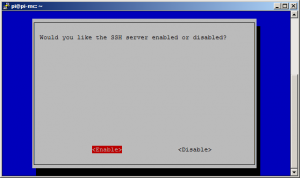
Pi’nin varsayılan parolasını değiştirmek için şu komutu girin.
$ passwd
Pi sizden mevcut parolayı girmenizi (varsayılan olara raspberry) ardından yeni parolayı iki kez girmenizi isteyecek. Parolayı başarıyla güncelledikten sonra Pi’nizi güvenle kullanmaya devam edebilirsiniz.

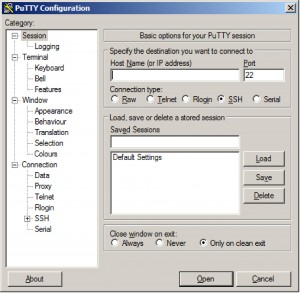
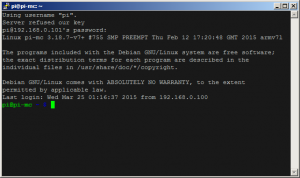
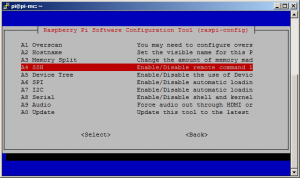
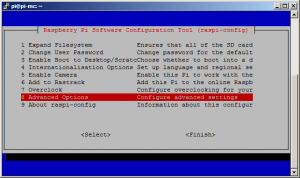
Merhaba arkadaşlar,
Linux ve raspi dünyasında çok yeniyim. Elimde B model bir Raspberry Pi 2 var. Raspbian kurdum sorunsuz bir şekilde. Bir proje için dslr dashboard isimli bir program kullanmam gerekiyor. Programı indirdim ve home/pi dizini içerisine dslr isimli bir klasör olarak attım. Bu klasörün içerisinde;
-Qt_Libraries (klasör)
-qDslrDashboard
-qDslrDashboard.sh
ve readme dosyası var.
Yaptıklarımı anlatayım : Önce chmod +x qDslrDashboard.sh yaparak çalışma izni veriliyormuş galiba bunu yaptım. Sonra da çalıştırmak için ./qDslrDashboard.sh yaptım fakat “error while loading shared libraries: libjpeg.so.62: cannot open shared object file: No such file or directory” şeklinde bir hata aldım. Sanırım bir şeyler eksik diyerek var/lib klasörüne indirdiğim program içerinde bulunan “Qt_Libraries” isimli içerisinde gerekli dosyaların olduğunu düşündüğüm klasörü atmaya çalıştım. Fakat yetki problemi nedeniyle atamadım. Lib klasörüne sağ tıklayıp yetki izinlerini değiştirmeye çalıştım ama olmadı %87’de takıldı. Ne yapsam bilemedim, yardım ederseniz sevinirim.
Teşekkürler..
Öncelikle Pi’nin grafik modunda çalışması gerekiyor. Ayrıca raspi-config aracı ile grafik belleğini 512MB’a çıkartın.
Bundan sonra eksik kütüphane hatasını gidermek ve libjpeg62 kütüphanesini yüklemek için şu komutu verin:
sudo apt-get install libjpeg62
Çok teşekkür ederim, oldu:)
Selamlar, mail adresimden bana ulaşman mümkün mü acaba sayın admin?
Merhabalar, bende raspberryle vpn server yapılandırılması üzerine çalışıyorum,fakat anlayamadığım bir durum var.
ben raspiye statik bir IP veriyorum bunun dışında birde modemden IP alıyor, işin garibi raspiye iki IP den de ulaşabiliyorum,iki IP den de ssh bağlantısı yapabiliyorum.Raspi iki IP’ yi birden nasıl alıyor.?